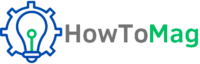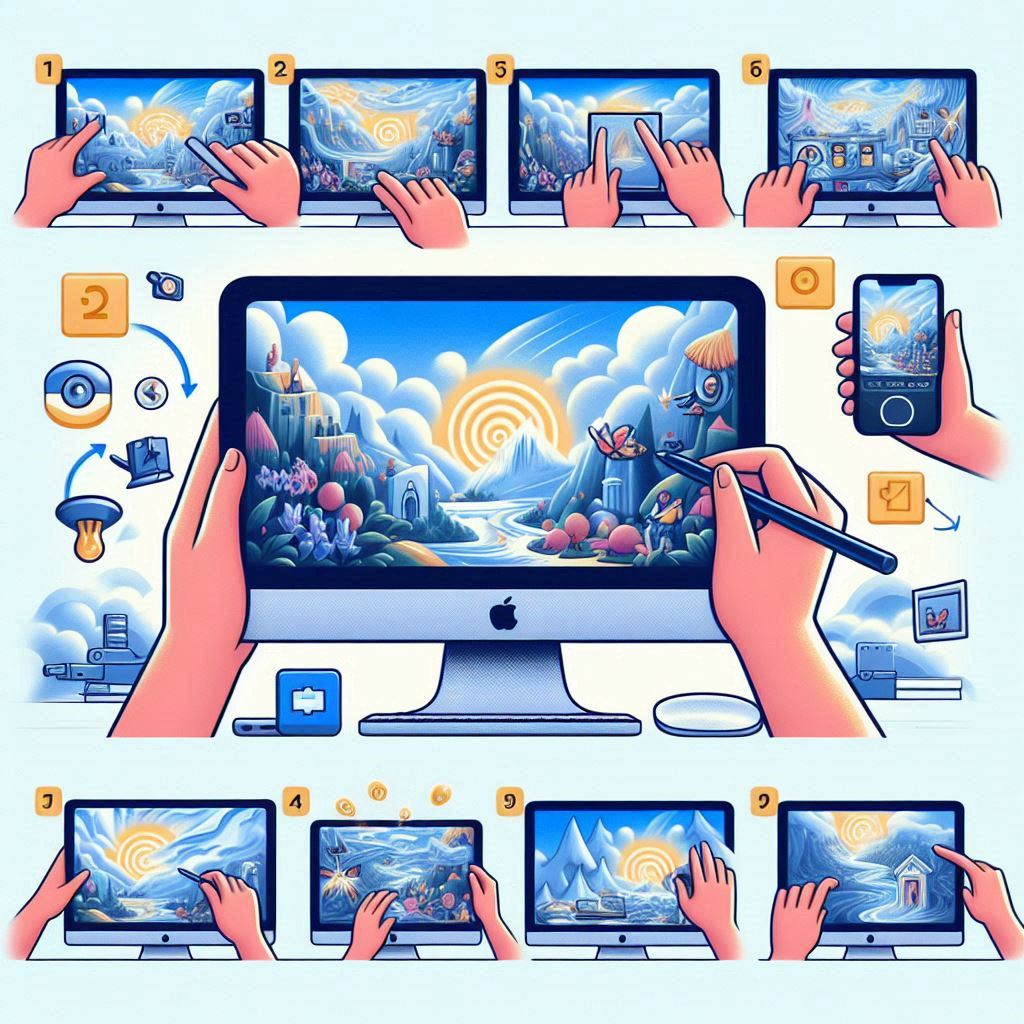Fare il backup del tuo dispositivo Android è fondamentale per proteggere i tuoi dati personali, le app e le impostazioni. Che tu stia cambiando telefono, facendo un reset di fabbrica o semplicemente desideri avere una copia di sicurezza dei tuoi dati, questa guida ti mostrerà come fare un backup completo del tuo dispositivo Android utilizzando Google Drive, backup locali e app di terze parti.
Metodo 1: Backup con Google Drive
Google Drive offre un modo semplice e gratuito per fare il backup dei dati del tuo dispositivo Android.
Passaggi per Configurare il Backup su Google Drive
- Accedi alle Impostazioni: Apri le
Impostazionidel tuo dispositivo Android. - Vai su Google: Scorri verso il basso e seleziona
Google. - Seleziona Backup: Clicca su
Backupe assicurati che l’opzioneEsegui backup su Google Drivesia attivata. - Scegli i Dati da Salvare: Seleziona i dati che desideri includere nel backup, come app, cronologia chiamate, contatti, impostazioni del dispositivo, e SMS.
- Avvia il Backup: Clicca su
Esegui backup oraper avviare il processo di backup.
Metodo 2: Backup Locale
Oltre a Google Drive, è possibile fare un backup locale dei dati del tuo dispositivo Android su una scheda SD o un computer.
Backup su Scheda SD
- Accedi alle Impostazioni: Apri le
Impostazionidel tuo dispositivo. - Vai su Sistema: Seleziona
Sistema>Backup. - Backup su Scheda SD: Clicca su
Backup localee scegliScheda SD. Segui le istruzioni per completare il backup.
Backup su Computer
- Collega il Dispositivo al Computer: Usa un cavo USB per collegare il tuo dispositivo Android al computer.
- Abilita il Trasferimento File: Sul dispositivo Android, seleziona l’opzione
Trasferimento fileoMTP. - Copia i Dati: Apri l’Esplora file sul tuo computer, trova il dispositivo Android collegato e copia i dati che desideri salvare in una cartella sul tuo computer.
Metodo 3: App di Terze Parti
Esistono numerose app di terze parti che offrono soluzioni avanzate per fare il backup dei dati su Android.
App Popolari per il Backup
- Helium – App Sync and Backup: Consente di fare il backup di app e dati senza necessità di root.
- Titanium Backup: Una potente app per utenti con root che consente di fare il backup completo del dispositivo.
- Super Backup & Restore: Offre funzionalità di backup per app, contatti, SMS, e calendario.
Utilizzo di Helium
- Installare Helium: Scarica e installa Helium dal Google Play Store.
- Abilitare Helium: Segui le istruzioni per abilitare Helium sul tuo dispositivo. Potrebbe essere necessario scaricare un’app companion sul tuo computer.
- Selezionare i Dati da Salvare: Apri Helium e seleziona i dati che desideri includere nel backup.
- Avviare il Backup: Clicca su
Backupe scegli la destinazione (scheda SD o cloud storage).
Consigli per un Backup Efficace
- Regolarità: Imposta backup automatici per assicurarti che i tuoi dati siano sempre aggiornati.
- Redundanza: Utilizza più metodi di backup per garantire una maggiore sicurezza (es. Google Drive e backup locale insieme).
- Verifica i Backup: Controlla regolarmente che i tuoi backup funzionino correttamente e che i dati possano essere ripristinati senza problemi.
- Sicurezza dei Dati: Assicurati di proteggere i tuoi backup con password e di conservarli in luoghi sicuri.
Ripristino dei Dati
Come Ripristinare i Dati da Google Drive
- Accedi alle Impostazioni: Apri le
Impostazionidel tuo dispositivo Android. - Vai su Google: Seleziona
Google>Backup. - Ripristina Dati: Clicca su
Ripristina datie segui le istruzioni per ripristinare i dati dal backup su Google Drive.
Come Ripristinare i Dati da un Backup Locale
- Accedi alle Impostazioni: Apri le
Impostazionidel tuo dispositivo. - Vai su Sistema: Seleziona
Sistema>Backup. - Ripristina da Scheda SD: Clicca su
Ripristina da scheda SDe segui le istruzioni per ripristinare i dati.
Conclusione
Fare il backup del tuo dispositivo Android è un passo fondamentale per proteggere i tuoi dati preziosi. Che tu scelga di utilizzare Google Drive, backup locali o app di terze parti, è importante configurare e mantenere regolarmente i tuoi backup. Segui questa guida per assicurarti che i tuoi dati siano sempre al sicuro e facilmente recuperabili in caso di necessità. Buon backup!